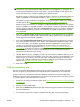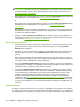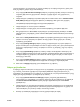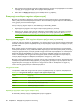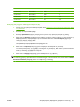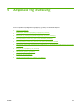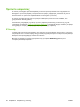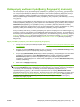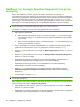HP CM8060 / CM8050 Color MFP with Edgeline Technology - System Administrator Instructions
ΣΗΜΕΙΩΣΗ Μπορείτε να περιορίσετε την πρόσβαση στη δυνατότητα φακέλων δικτύου,
περιορίζοντας την πρόσβαση για μια ομάδα δικαιωμάτων ή περιορίζοντας την πρόσβαση για
μεμονωμένους λογαριασμούς χρηστών. Για χρήστες που έχουν πρόσβαση, κάθε χρήστης θα
πρέπει να διαθέτει επίσης προνόμια εγγραφής για το φάκελο δικτύου.
Εάν κάποιος χρήστης είναι μέλος μιας ομάδας δικαιωμάτων, ρυθμίστε
την ομάδα δικαιωμάτων ως
ομάδα με πρόσβαση ή με περιορισμό πρόσβασης. Δείτε
Σύνολα δικαιωμάτων στη σελίδα 71.
Για χρήστες που έχουν συνδεθεί με λογαριασμούς μεμονωμένου χρήστη, ρυθμίστε την πρόσβαση
του κάθε χρήστη. Δείτε
Δημιουργία λογαριασμών χρηστών και ομάδων στη σελίδα 76.
Μπορείτε επίσης να περιορίσετε την πρόσβαση στα Microsoft Windows, ελέγχοντας ποιοι χρήστες
θα έχουν πρόσβαση για εγγραφή στο φάκελο. Για να ρυθμίσετε αυτήν την πρόσβαση, κάντε δεξί
κλικ στο όνομα του φακέλου, κάντε κλικ στο Properties (Ιδιότητες) και, στη συνέχεια, επιλέξτε την
καρτέλα Security (Ασφάλεια). Ρυθμίστε την πρόσβαση για εγγραφή για κάθε χρήστη
ή ομάδα,
όπως απαιτείται.
7. Κάντε κλικ στο Verify Access (Επιβεβαίωση πρόσβασης), για να βεβαιωθείτε ότι έχει ρυθμιστεί
σωστά η πρόσβαση στο φάκελο. Εάν ο φάκελος απαιτεί έλεγχο ταυτότητας, θα σας ζητηθεί ένα
όνομα χρήστη και ένας κωδικός πρόσβασης.
8. Στην περιοχή Default Notification Settings (Προεπιλεγμένες ρυθμίσεις ειδοποίησης), επιλέξτε
πότε θέλετε να λάβετε ειδοποίηση: ποτέ, πάντα ή όταν προκύπτουν σφάλματα.
Επιλέξτε επίσης
τον τύπο ειδοποίησης που θα λάβετε: μήνυμα ηλεκτρονικού ταχυδρομείου ή εκτύπωση. Εάν
επιλέξετε το μήνυμα ηλεκτρονικού ταχυδρομείου, θα πρέπει επίσης να ενεργοποιήσετε τη
δυνατότητα ηλεκτρονικού ταχυδρομείου. Δείτε
Προηγμένη ρύθμιση ηλεκτρονικού ταχυδρομείου
στη σελίδα 47. Η ειδοποίηση στέλνεται στη διεύθυνση ηλεκτρονικού ταχυδρομείου του χρήστη που
είναι συνδεδεμένος εκείνη τη στιγμή, αν είναι διαθέσιμος ή στην προεπιλεγμένη διεύθυνση
ηλεκτρονικού ταχυδρομείου της συσκευής.
9. Για κάθε Φάκελο γρήγορης πρόσβασης, επιλέξτε τις προεπιλεγμένες ρυθμίσεις σάρωσης για τα
αρχεία που στέλνονται σε αυτό το φάκελο. Αυτές είναι οι ίδιες επιλογές που
είναι διαθέσιμες στον
πίνακα ελέγχου της συσκευής. Εάν το αρχείο σταλεί σε έναν Φάκελο γρήγορης πρόσβασης, οι
ρυθμίσεις για το φάκελο παρακάμπτουν οποιεσδήποτε ρυθμίσεις έχουν επιλεγεί στον πίνακα
ελέγχου. Δείτε
Ρυθμίστε τις επιλογές φακέλων στη σελίδα 215.
10. Κάντε κλικ στο ΟΚ.
Ρύθμιση αποστολής φαξ
Εάν δεν έχει εγκατασταθεί αναλογικό εξάρτημα φαξ στη συσκευή, δεν μπορεί να κάνει λήψη φαξ.
Ωστόσο, μπορείτε να χρησιμοποιήσετε μια υπηρεσία φαξ LAN ή Διαδικτύου για να στείλετε φαξ.
Χρησιμοποιήστε τον ενσωματωμένο διακομιστή Web για να ρυθμίσετε μια υπηρεσία φαξ LAN ή
Διαδικτύου. Μπορείτε επίσης να διαμορφώσετε τις ρυθμίσεις αποστολής φαξ που είναι κοινές
για όλες
τις εργασίες φαξ που αποστέλλονται από τη συσκευή.
1. Ανοίξτε τον ενσωματωμένο διακομιστή Web. Δείτε
Άνοιγμα του ενσωματωμένου διακομιστή Web
στη σελίδα 46.
2. Επιλέξτε την καρτέλα Fax (Φαξ).
3. Κάντε κλικ στο Enable Fax (Ενεργοποίηση φαξ) εάν θέλετε να χρησιμοποιήσετε κάποια υπηρεσία
φαξ LAN ή Διαδικτύου.
4. Στην αναπτυσσόμενη λίστα, επιλέξτε τη μέθοδο αποστολής φαξ που θα χρησιμοποιηθεί.
ELWW Απομακρυσμένη διαμόρφωση ρυθμίσεων συσκευής 57